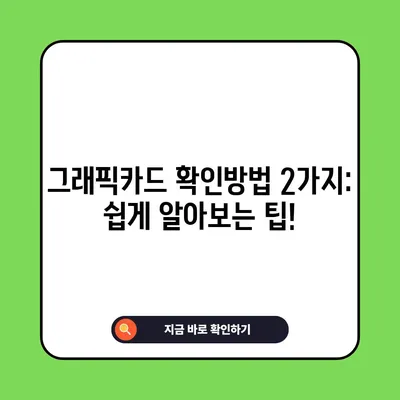그래픽카드 확인방법 2가지 안내
그래픽카드는 현대 컴퓨터의 핵심 부품 중 하나로, 특히 게이밍이나 그래픽 작업에 있어 그 중요성이 더욱 부각됩니다. 이 글에서는 그래픽카드를 확인하는 방법을 두 가지 소개하겠습니다. 첫 번째 방법은 추가 소프트웨어 설치 없이 간편하게 사용할 수 있는 방법이며, 두 번째 방법은 전문 프로그램을 통해 보다 심층적인 정보를 얻는 방법입니다. 이 두 가지 방법을 통해 자신의 그래픽카드 정보를 손쉽게 확인할 수 있을 것입니다.
방법 1: Windows의 DirectX 진단 도구 사용하기
그래픽카드를 확인하는 첫 번째 방법은 Windows 운영체제에 내장되어 있는 DirectX 진단 도구를 사용하는 것입니다. 이 도구는 그래픽 카드뿐만 아니라 다양한 하드웨어 정보를 손쉽게 확인할 수 있는 유용한 도구입니다. 사용 방법은 매우 간단합니다.
-
실행창 열기
먼저, Windows 시작 버튼을 클릭하거나 <윈도우키 + R> 단축키를 눌러 실행 창을 엽니다. -
dxdiag 입력
실행 창에dxdiag라고 입력한 후 Enter 키를 눌러줍니다. 그러면 DirectX 진단 도구가 실행됩니다. -
디스플레이 탭 선택
열리는 창에서 디스플레이 탭을 선택하면 그래픽 카드에 대한 기본 정보를 확인할 수 있습니다. 여기에 나오는 정보는 그래픽 카드의 이름, 제조사, 메모리 용량 등이 포함되어 있습니다.
아래의 표는 DirectX 진단 도구에서 확인할 수 있는 그래픽 카드 정보의 예시입니다.
| 항목 | 설명 |
|---|---|
| 그래픽 카드명 | NVIDIA GeForce GTX 1060 |
| 제조사 | NVIDIA |
| 메모리 용량 | 6GB GDDR5 |
| 드라이버 버전 | 27.21.14.5168 |
이러한 정보를 통해 자신의 그래픽 카드 사양을 파악할 수 있으며, 기본적인 문제 해결에도 유용하게 활용될 수 있습니다. 다만, 이 방법은 주로 기본적인 정보에 국한된다는 점이 단점으로 지적될 수 있습니다. 예를 들어, GPU의 온도나 클럭 속도 등 심화 정보는 확인할 수 없다는 점을 유념해야 합니다.
💡 그래픽카드 모델명을 쉽게 찾아보는 방법을 알아보세요. 💡
방법 2: GPU-Z 프로그램 사용하기
두 번째로 소개할 방법은 GPU-Z라는 전문 프로그램을 설치하여 사용하는 것입니다. GPU-Z는 그래픽 카드에 대한 상세하고 다양한 정보를 제공하는 도구로, 게이머들과 오버클러커들에게 인기가 많습니다. 이 프로그램을 활용함으로써 사용자는 그래픽 카드의 성능을 극대화할 수 있는 방법을 찾고, 시스템의 건강 상태를 관리할 수 있습니다.
GPU-Z 설치 및 사용 방법
-
프로그램 다운로드
공식 웹사이트에서 GPU-Z 프로그램을 다운로드합니다. 설치 과정은 간단하며, 설치 후 프로그램을 실행합니다. -
그래픽 카드 정보 확인
GPU-Z를 실행하면, 그래픽 카드에 대한 정보가 나타납니다. 여기에는 칩셋, 제조사, 메모리 타입 및 용량, 드라이버 정보 등이 포함되며, 사용자는 쉽게 읽을 수 있는 형식으로 제공됩니다.
아래의 표는 GPU-Z를 통해 확인할 수 있는 정보의 예시입니다.
| 항목 | 설명 |
|---|---|
| 그래픽 카드명 | NVIDIA GeForce GTX 1060 |
| 코어 클럭 | 1506 MHz |
| 메모리 클럭 | 8008 MHz |
| 온도 | 65°C |
| 전력 소모량 | 120W |
세계적인 게이밍 대회에서 수많은 게임을 심도 있게 분석한 결과, GPU의 온도와 클럭 속도는 그래픽 카드를 최적의 상태로 유지하는 데 중요한 요소가 됩니다. 이러한 정보는 오버클럭을 고려하는 사용자에게 특히 중요합니다. 간혹 낮은 온도에서 높은 성능을 요구할 때, 이 앱이 요구하는 최적화 데이터를 제공할 수 있습니다.
게다가, GPU-Z는 센서 탭을 통해 실시간 온도 및 클럭 속도를 모니터링할 수 있는 기능도 제공합니다. 이를 통해 사용자는 그래픽 카드의 상태를 지속적으로 체크하고, 필요 시 조치를 취할 수 있습니다. 예를 들어, GPU의 온도가 지나치게 높아진다면 방열판이나 쿨러의 청소를 고려해야 할 수 있습니다.
💡 곰캠을 통한 그래픽카드 성능 확인 방법을 지금 바로 알아보세요! 💡
결론
이 글에서는 그래픽카드 확인 방법 2가지 안내를 통해 Windows의 DirectX 진단 도구와 GPU-Z라는 프로그램을 활용해 그래픽 카드의 정보를 확인하는 방법을 소개했습니다. 이러한 두 가지 방법을 통해 사용자들은 자신의 그래픽 카드 상태를 파악하고, 필요한 경우 최적의 성능을 유지하거나 개선하기 위한 노력을 기울일 수 있습니다.
그래픽카드는 게임과 그래픽 작업의 성능을 좌우하는 중요한 요소입니다. 따라서, 정기적으로 자신의 그래픽 카드를 점검하고 업데이트하는 것이 매우 중요합니다. 이를 통해 최상의 컴퓨터 경험을 만끽할 수 있기를 바랍니다!
💡 브라더 MFCT925DW 드라이버 설치 방법을 지금 바로 알아보세요. 💡
자주 묻는 질문과 답변
💡 리눅스에서 하드웨어 정보를 쉽게 확인하는 방법을 알아보세요. 💡
Q1: 그래픽 카드가 무엇인가요?
답변1: 그래픽 카드는 컴퓨터가 이미지를 생성하여 화면에 출력하는 것을 담당하는 중요한 하드웨어입니다. 게임, 비디오 편집, 그래픽 디자인 등에서 필수적입니다.
Q2: DirectX 진단 도구는 어디에서 찾을 수 있나요?
답변2: DirectX 진단 도구는 Windows 운영체제에 내장되어 있으며, 실행 창에서 dxdiag를 입력하여 실행할 수 있습니다.
Q3: GPU-Z는 무료인가요?
답변3: 네, GPU-Z는 무료로 제공되는 프로그램이며, 공식 웹사이트에서 다운로드할 수 있습니다.
Q4: 그래픽 카드의 온도를 체크하는 것이 왜 중요한가요?
답변4: 그래픽 카드의 온도는 성능 및 수명에 영향을 미치기 때문에, 정기적으로 체크함으로써 과열로 인한 문제를 예방할 수 있습니다.
Q5: 그래픽 카드 드라이버는 어떻게 업데이트하나요?
답변5: 그래픽 카드 제조사(예: NVIDIA, AMD)의 공식 웹사이트에서 최신 드라이버를 다운로드하여 설치할 수 있습니다.
그래픽카드 확인방법 2가지: 쉽게 알아보는 팁!
그래픽카드 확인방법 2가지: 쉽게 알아보는 팁!
그래픽카드 확인방법 2가지: 쉽게 알아보는 팁!